Cada vez que quiser curtir filmes em DVD, você precisa retirar o disco DVD e inseri-lo em uma unidade de DVD interna ou externa. É inconveniente fazer isso, especialmente quando você tem uma grande coleção de discos DVD. Além disso, seu disco DVD não poderá ser reproduzido em pouco tempo devido a falhas e outros danos físicos. Para levar filmes em DVD para qualquer lugar e contornar o limite de reprodução de DVD, você pode gravar DVD em USB. É muito mais fácil reproduzir um filme armazenado em uma unidade flash USB em vez de um disco DVD.
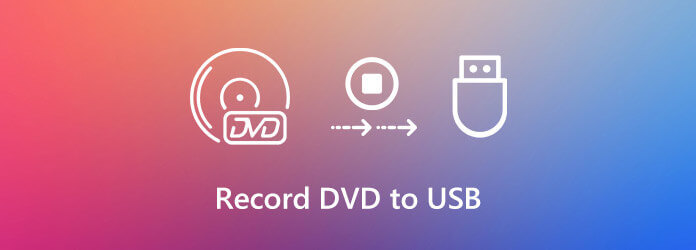
Para gravar com êxito um filme de um DVD em uma unidade flash USB, você precisa preparar um computador Windows ou Mac. Se não houver uma unidade de DVD interna, você precisará usar uma unidade de DVD externa e conectá-la ao computador. Posteriormente, você pode reproduzir e gravar filmes em DVD em uma unidade flash USB no Windows ou Mac.
Parte 1. Como gravar filmes em DVD para USB sem perdas
O software de gravação de vídeo mais recomendado é Gravador de tela mestre Blu-ray. Você pode gravar vídeo e áudio em DVD originais sem atrasar ou deixar seu computador lento. Todos os vídeos podem ser capturados e salvos em MP4, AVI, MOV e outros formatos populares. Assim, você pode capturar filmes em DVD diretamente para o formato USB. Além do mais, você pode fazer uma captura de tela rápida em tela cheia ou retangular à mão livre. Basta definir a unidade USB inserida como pasta de destino. Posteriormente, todos os seus arquivos de gravação de vídeo e capturas de tela serão salvos em USB por padrão.
Na verdade, é uma escolha melhor do que copiar o DVD para uma unidade flash USB no Mac ou PC. Você pode obter conteúdo de vídeo e áudio em DVD de alta qualidade sem muito esforço. A proteção contra cópia pode ser ignorada. Além disso, o gravador de DVD para USB pode gravar vídeo em DVD com áudio sem perdas.
- Grave DVD protegido e desprotegido em uma unidade flash USB com a qualidade original.
- Captura de tela de vídeos com áudio ao mesmo tempo.
- Ajuste a qualidade do vídeo de saída, a taxa de quadros e outras preferências.
- Ative tarefas agendadas para iniciar a gravação automática de DVD em USB.
- Corte o vídeo de gravação de DVD para remover clipes indesejados.
Download grátis
Para Windows
Download seguro
Download grátis
para macOS
Download seguro
Passo 1.Insira um DVD na unidade de DVD. Encontre e abra o vídeo em DVD que deseja gravar. Você pode fazer uma pausa no ponto inicial. Em seguida, conecte uma unidade USB à porta USB do seu computador.

Passo 2.Baixe, instale e inicie o Blu-ray Master Screen Recorder gratuitamente. EscolherGravador de videopara iniciar o processo.
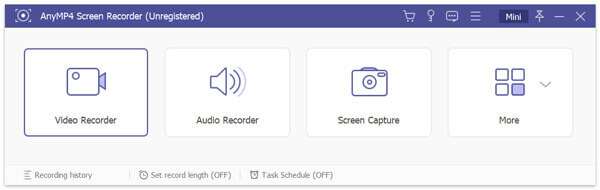
Etapa 3.Escolha a janela do DVD como área de captura de tela. Para copiar o arquivo de DVD para a unidade USB, ligue Som do sistema para gravar vídeo DVD com áudio.
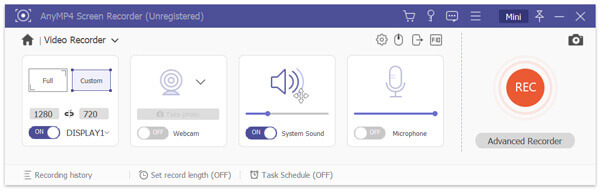
Passo 4.Clique Configurações para localizar a janela Preferências. Escolher Saída no painel esquerdo. Defina sua unidade USB como pasta de saída. Mais tarde, clique OK confirmar.

Etapa 5.Reproduza seu filme em DVD. Clique GRAVANDO para iniciar a gravação do DVD. Quando você parar de gravar, você estará no Visualização janela por padrão. Clique Salvar no canto inferior direito para colocar o vídeo em DVD em um pen drive USB. Você pode gerenciar e compartilhar arquivos de gravação de DVD no Histórico de gravação janela.

Parte 2. Como gravar DVD em USB no Windows gratuitamente
Se você não se importa em gravar e salvando filme em DVD no formato WMV, você pode usar Gravador de tela online gratuito Blu-ray Master como uma alternativa. É um gravador de tela online gratuito. Você também pode usá-lo como seu downloader de DVD gratuito. Comparado com sua versão completa, você não pode obter recursos avançados de gravação de tela. A taxa máxima de quadros de gravação de vídeo aumenta para 24 fps. Se estiver tudo bem, você pode seguir as etapas abaixo.
Passo 1.Clique Inicie o gravador gratuito e baixe seu inicializador rapidamente.
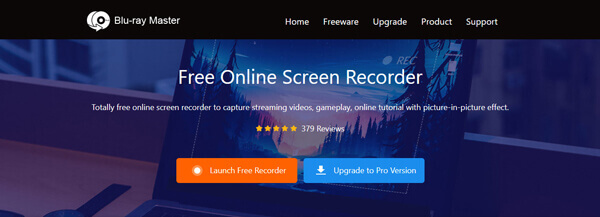
Passo 2.Selecione a janela de reprodução do DVD com o gravador de tela online pop-up. Ligar Som do sistema para gravar áudio de DVD junto com vídeo ao mesmo tempo.
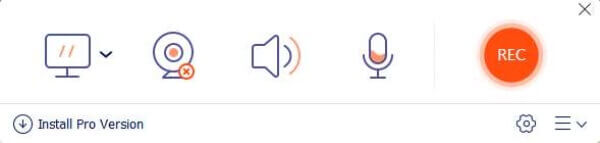
Etapa 3.Clique GRAVANDO para começar a gravar vídeo em DVD gratuitamente. Você pode clicar no Parar ícone para finalizar a gravação da tela sempre que quiser. O vídeo WMV será salvo em sua área de trabalho por padrão. Ou você pode encontrá-lo no Histórico de gravação lista suspensa.
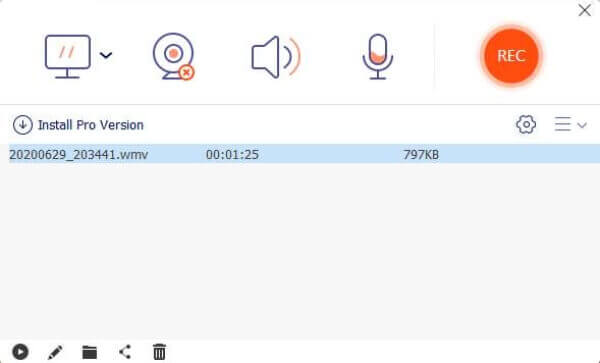
Passo 4.Conecte sua unidade USB ao computador. Depois de reconhecido, arraste e solte o vídeo em DVD gravado nesta unidade USB.

Verificar como converter DVD para QuickTime MOV
Parte 3. Perguntas frequentes sobre gravação de DVD em USB
-
Você pode copiar o conteúdo do DVD diretamente para uma unidade USB?
Não. Você descobrirá que o arquivo de DVD copiado não pode ser reproduzido. Você precisa usar um software profissional de cópia de DVD. Ou você pode executar o Blu-ray Master Screen Recorder para gravar filmes em DVD também.
-
Qual formato é o melhor para salvar DVD em USB?
Não há formato de vídeo de saída fixo. Se você realmente quiser escolher um, pode gravar DVD e salvar no formato MP4. MP4 permite aos usuários salvar vídeos de boa qualidade e tamanho de arquivo pequeno. Além disso, você pode reproduzir vídeos MP4 com a maioria dos reprodutores e editores de vídeo.
-
Você pode compartilhar o vídeo em DVD gravado com outras pessoas?
Não. É melhor não fazer isso. É ilegal compartilhar ou vender conteúdo comercial de DVD em muitos países. Bem, está tudo bem se você gravar DVD em USB apenas para uso pessoal.
Empacotando
Isso é tudo para gravar DVD em USB no seu computador. Você pode gravar e copiar vídeo de qualquer DVD protegido por direitos autorais para sua unidade USB. O tamanho do arquivo de vídeo em DVD é de 8,5 GB ou mais. Você precisa liberar espaço de armazenamento suficiente na sua unidade flash USB com antecedência.

